こんばんは〜 佐藤 誠です。
妻からの司令?もあり、固定資産税をWeb口座振替(大阪市)で支払いました。
春先の第1期に、この固定資産税をWeb口座振替をしておくと、1年間(4期分)を自動で口座振替してくれて非常に手間が省けます。
それでは早速、口座振替の方法を見ていきましょう!
大阪市の固定資産税をWeb口座振替の方法
「大阪市 市税 Web口座」をGoogle等でで検索します。
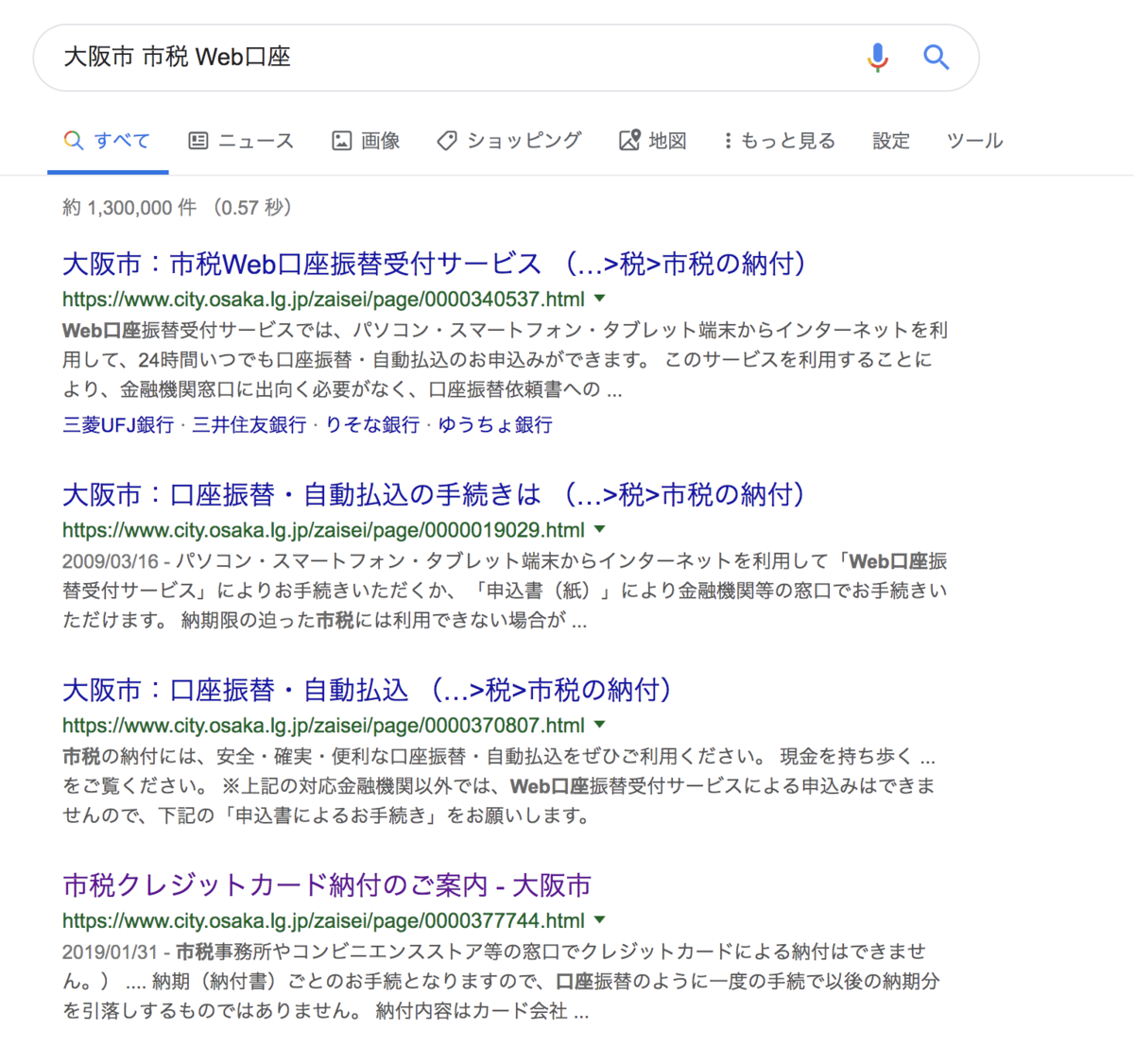
一番上の「大阪市:市税Web口座振替受付サービス」をクリック!
こちらが、大阪市のホームページで「市税Web口座振替受付サービス」を使います。

申し込み受付サイトから、真ん中の「固定資産税・都市計画税(土地・家屋)」を選ぶ。

Web口座振替受付サービス

「当システムのご利用方法」の画面で、申し込みから口座登録までの流れが分かります。

かく、レ点・チェックボックスにチェックを入れて、「次へ」のボタンをクリック!

Web口座振替受付サービスの基本情報を入力
すると、基本情報を入力する画面が現れるので、全て間違いのないように入力したましょう!

そして、入力間違いがないことを確認できたら、「次へ」ボタンをクリックします。

Web口座振替受付サービスの税・料金情報を入力
こちらで税・料金情報入力を行います。こちらも間違えないように気をつけながら入力
。「Web口座振替申し込み期限一覧」でいつもでに支払う必要があるのかが分かります。

入力内容の確認(画面下がキレてますが・・・)で入力情報に間違えがないことを確認


「メール送信」ボタンをクリックして、メールを送信してもらいます。

「メール送信を行いました」の文字が・・・あとは届いたメールに従いましょう!

2通メールが届きましす。1つ目は「お客様番号」が、2つ目はパスワードが載っているので入力画面に入力していきます。
すると下記のようにお客様情報確認の画面になりますので、「次へ」をクリックします。
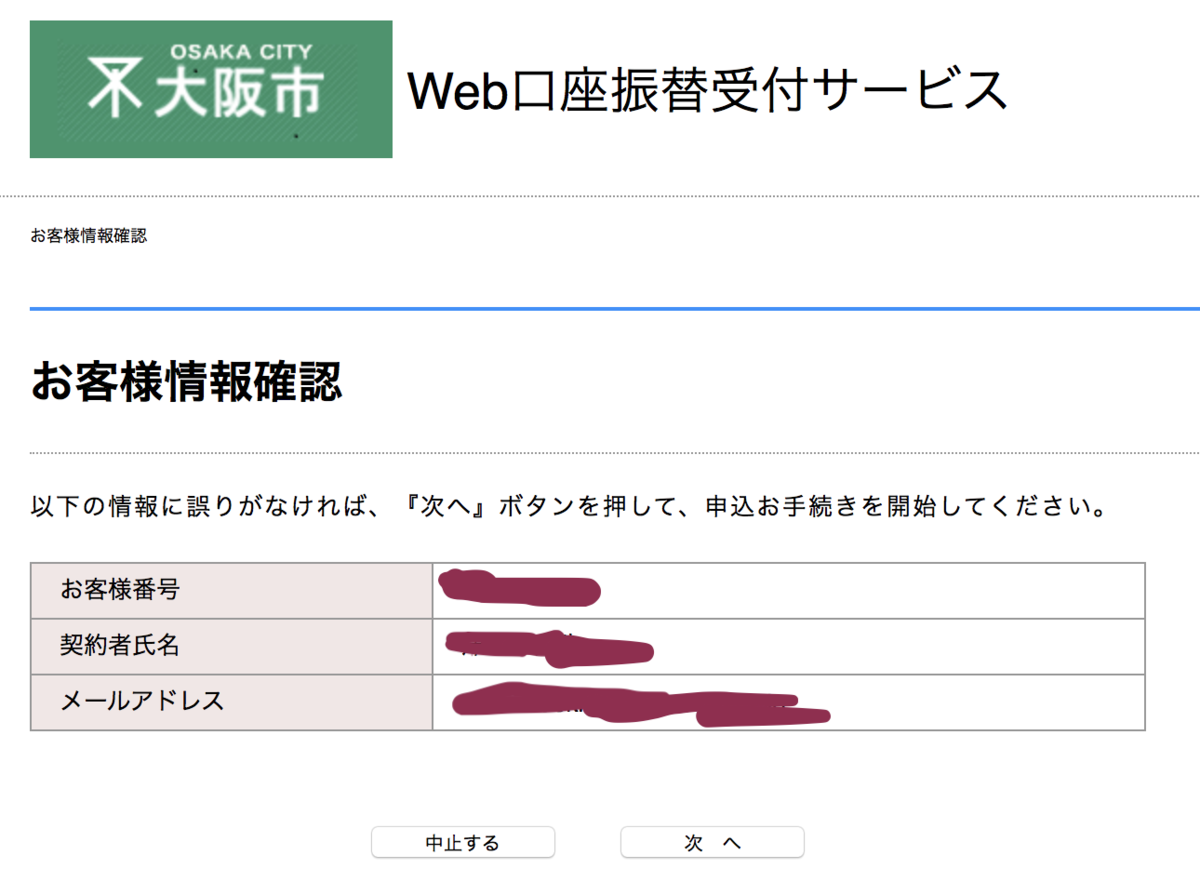
このあとは、引き落とし口座の情報を入力していけば完了です!
大阪市税・Web口座振替受付サービスのまとめ
やってみた感想は指示通りに進めていけばそんなに難しくは無く、誰でもできそうですね〜。特につまづいたところもなかったです。
イヤーしかし、固定資産税をネット上で振替できるなんて・・・時代ですねえ〜
一括して支払うには金額が大きくなってしまうので、うちでは1年分を4期に分割して支払っています。
そのため、今までは1年間で4回も支払いに行かないといけなくて、めんどくさかったのですが、これでだいぶんと手間が省けます。
・・・きっと、妻の機嫌もよくなることでしょう!?😁
それでは、お疲れ様でした!!!🙇♂️